| 일 | 월 | 화 | 수 | 목 | 금 | 토 |
|---|---|---|---|---|---|---|
| 1 | 2 | 3 | 4 | 5 | ||
| 6 | 7 | 8 | 9 | 10 | 11 | 12 |
| 13 | 14 | 15 | 16 | 17 | 18 | 19 |
| 20 | 21 | 22 | 23 | 24 | 25 | 26 |
| 27 | 28 | 29 | 30 |
- 닌텐도스위치
- 윈도우11iso설치
- TPM윈도우11
- 시놀로지VPN
- TPM우회설치
- 윈도우11설치usb
- 시놀로지
- 키보드로사운드조절
- 윈도우
- 윈도우11fTPM
- 키보드로음량조절
- 편한볼륨조절
- P11플러스
- 스위치
- 윈도우11설치
- TPM메인보드
- 키보드로볼륨조절
- 윈도우11TPM우회
- 키보드음량
- 윈도우10
- WebDAV
- 윈도우11refus
- 키보드로볼륨
- 스위치패드추천
- 스위치게임패드
- p11
- TPM2.0활성화
- 스위치게임설치
- P11PLUS
- 윈도우11
- Today
- Total
회색빛 게임,IT 고을
[스위치] 닌텐도 스위치 커스텀 펌웨어 게임 설치 (커펌, 케피르, 게임설치) - 틴포일 사용법 + 스위치 PC와 연결하는법 본문
이전 포스팅에서 스위치 커펌하는법을 알아 보았다.
이제 커펌한 기기에 게임을 설치하는 법을 알아보자.
(저번에도 말했지만 게임롬은 공유하지 않습니다.)
이 포스팅에 사용된 게임 롬은 제가 구매 보유중인 정품으로 직접 덤프 뜬 롬으로 진행함을
알립니다.
위 사이트에서 tinfoil 13.0 NRO를 받아준다.
(필요하다면 nsp도 받아서 설치하자)
그 다음 스위치를 커펌 부팅 시킨다.
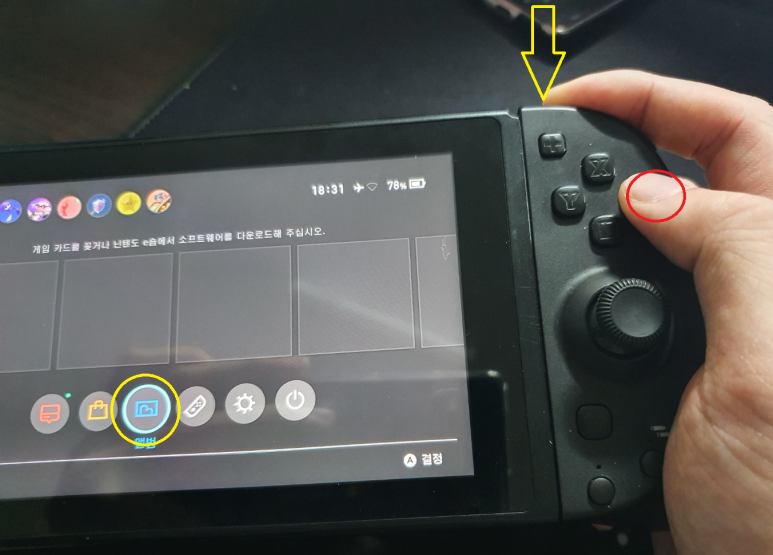
선택 을 앨범으로 이동 시킨뒤에
조이콘 R1 + A버튼을 눌러 앨범에 진입한다.
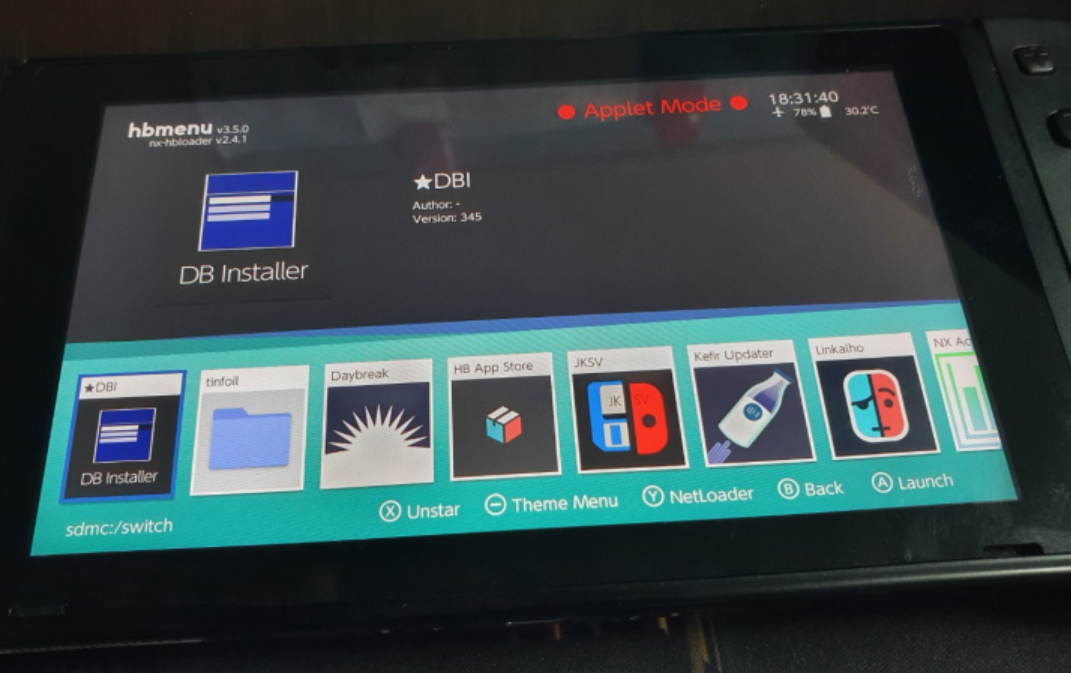
홈브류 선택창.
그럼 홈브류를 실행 할 수 있는 창이 나타난다.
홈브류란 스위치에서 사용할 수 있는 여러 유틸리티들을 모아둔 것이다.
여기서 가장 처음있는 DBI Installer 를 선택해준다.
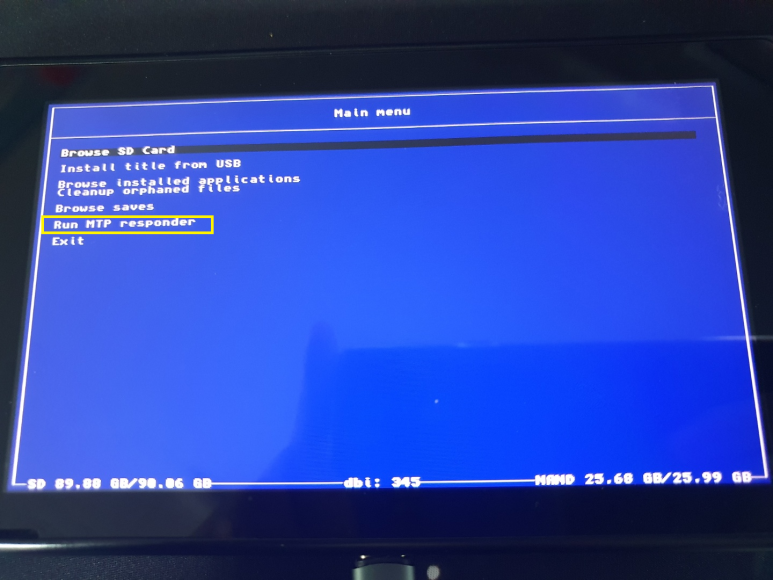
RUN MTP를 선택해준다.
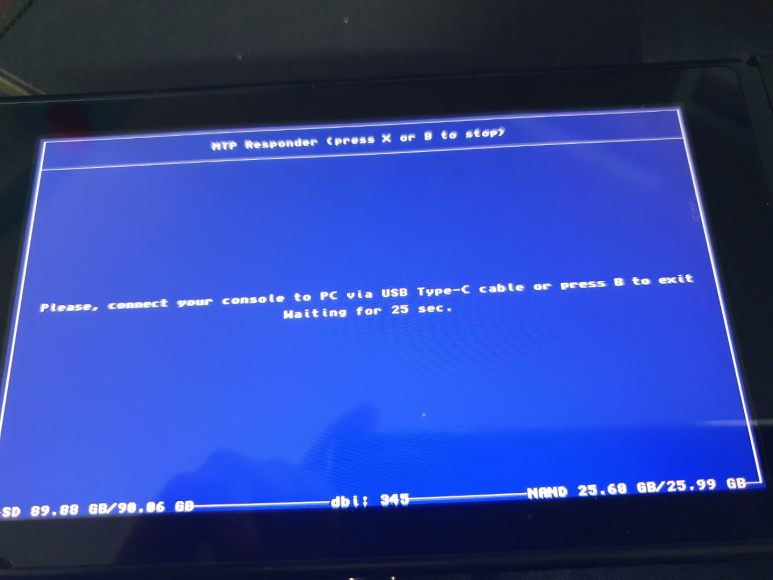
스위치를 PC와 30초내에 연결하라고 말한다.
그럼 스위치와 PC를 TYPE-C 케이블로 연결해준다.
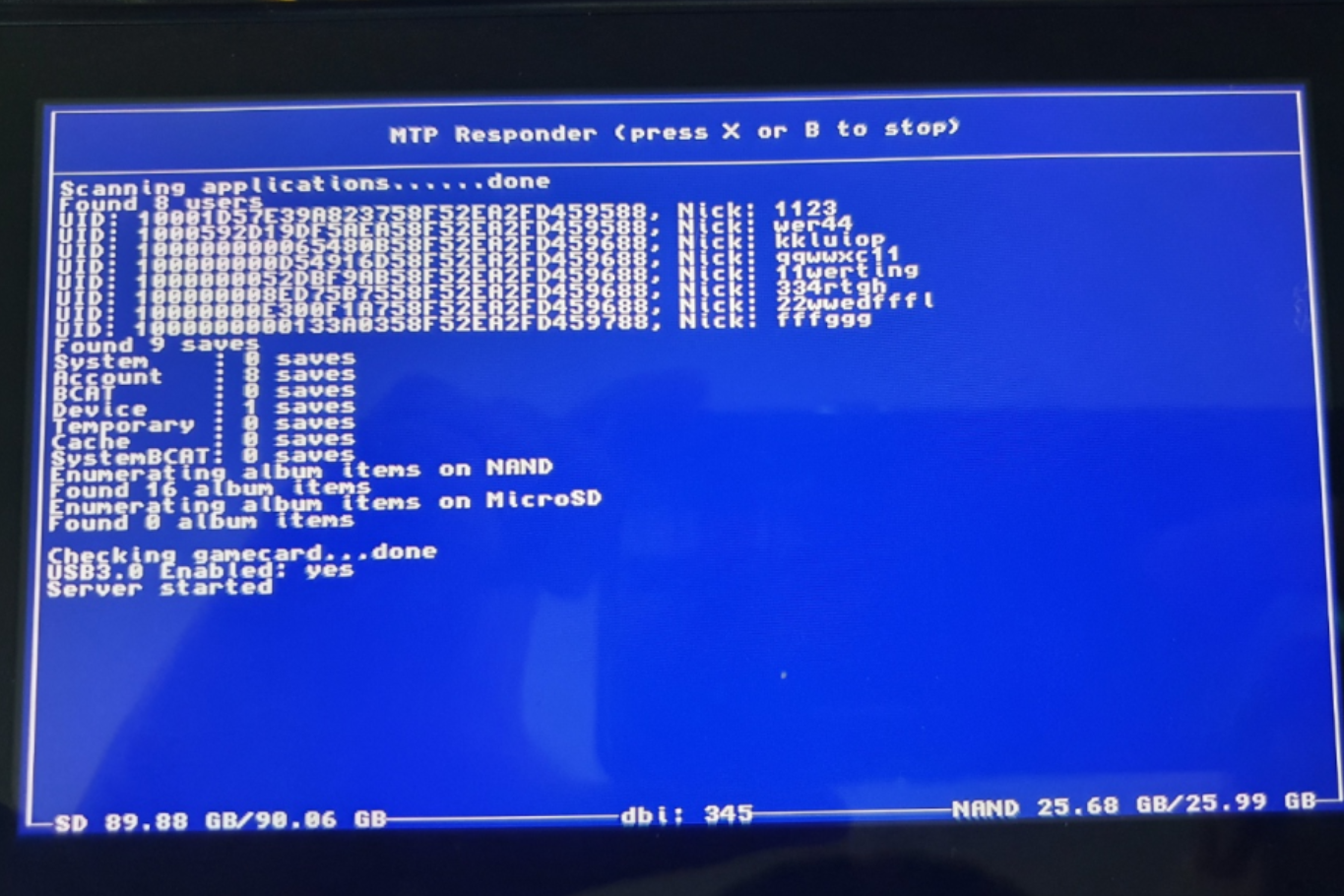
그럼 이런 글씨들이 뜨고, PC에 USB가 연결되는 소리가 나면서
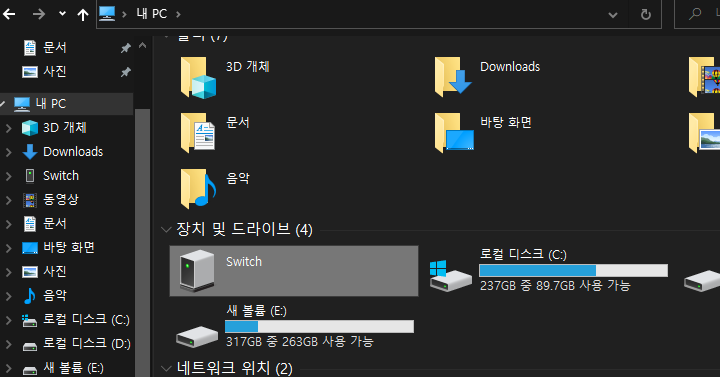
이와같이 스위치 내부가 연결된다.
실행해보면
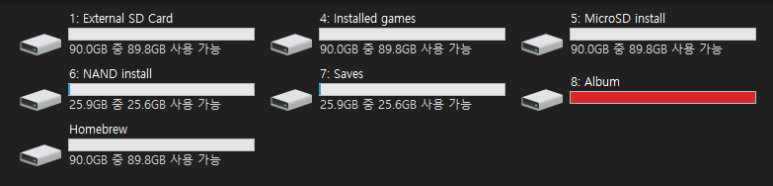
이렇게 스위치내 여러 파티션들이 나오는데
External SD Card를 선택해준다.
다른 것들은 건들지말자. 괜히 건드렸다가 전부 날아가는 사태가 벌어진다.

아까 받아둔 틴포일 NRO 압축파일을 풀어면 switch 폴더안에 tinfoil 폴더가 나오는데
이 폴더를
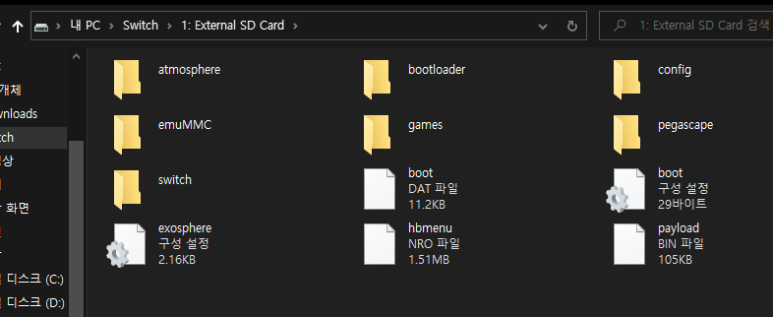
스위치의 switch 폴더안에 복사해서 넣어준다.
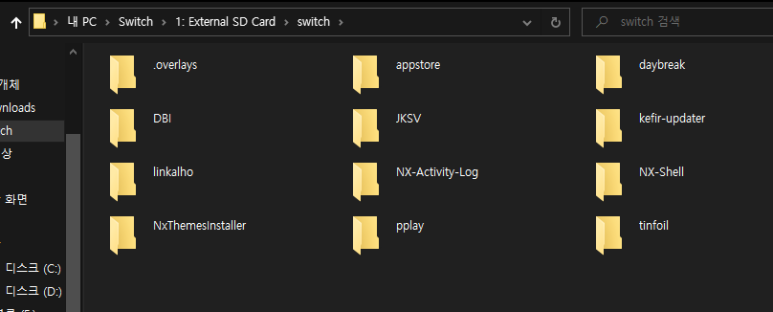
기존 tinfoil 폴더가 존재 하더라도
그냥 덮어쓰기로 붙여넣기해 주자.
이제 스위치를 컴퓨터와 분리하고 다시 홈브류(앨범)로 들어가면
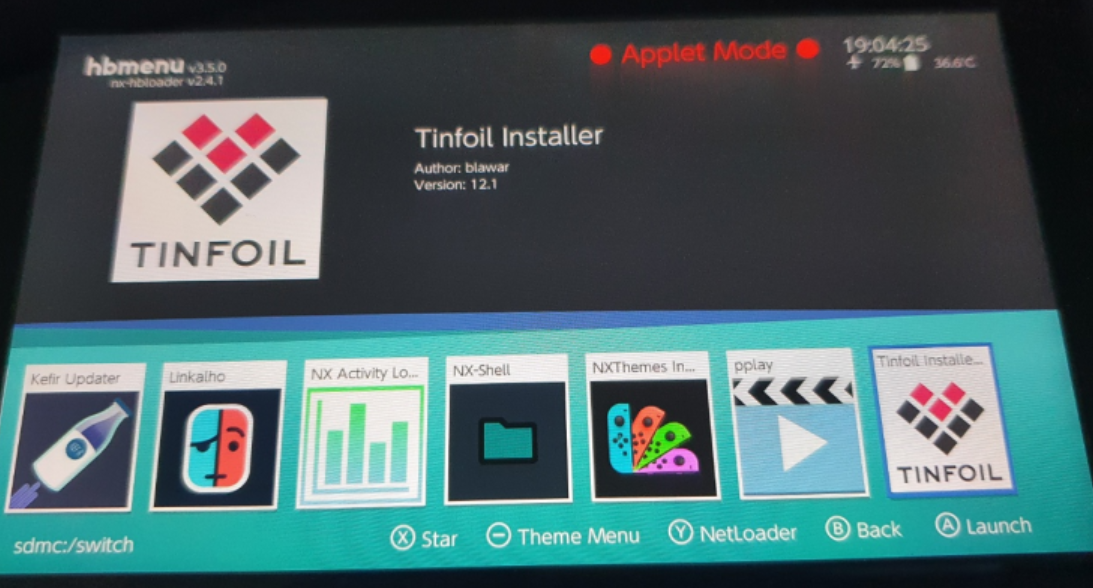
가장 끝에 TINFOIL 이 새로 생긴것을 볼 수 있다.
선택해서 실행 해준다.
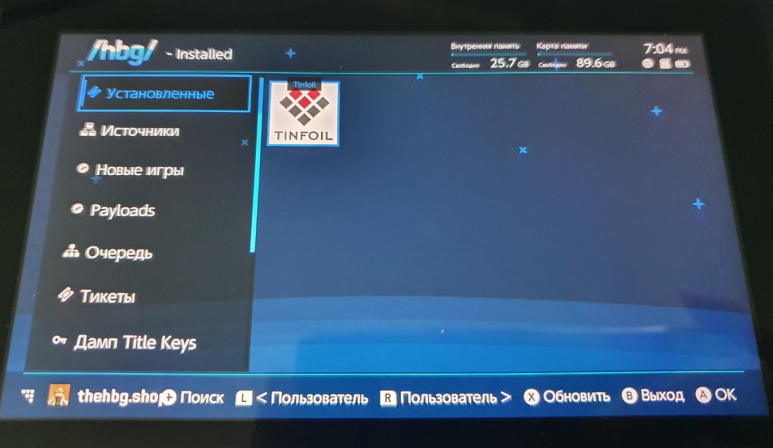
초반엔 러시아 어로 실행 되는데 당황하지말고 아래로 내려서
톱니 모양 옵션 항목에서 RU (러시아) 로 되어있는 부분을 선택해서
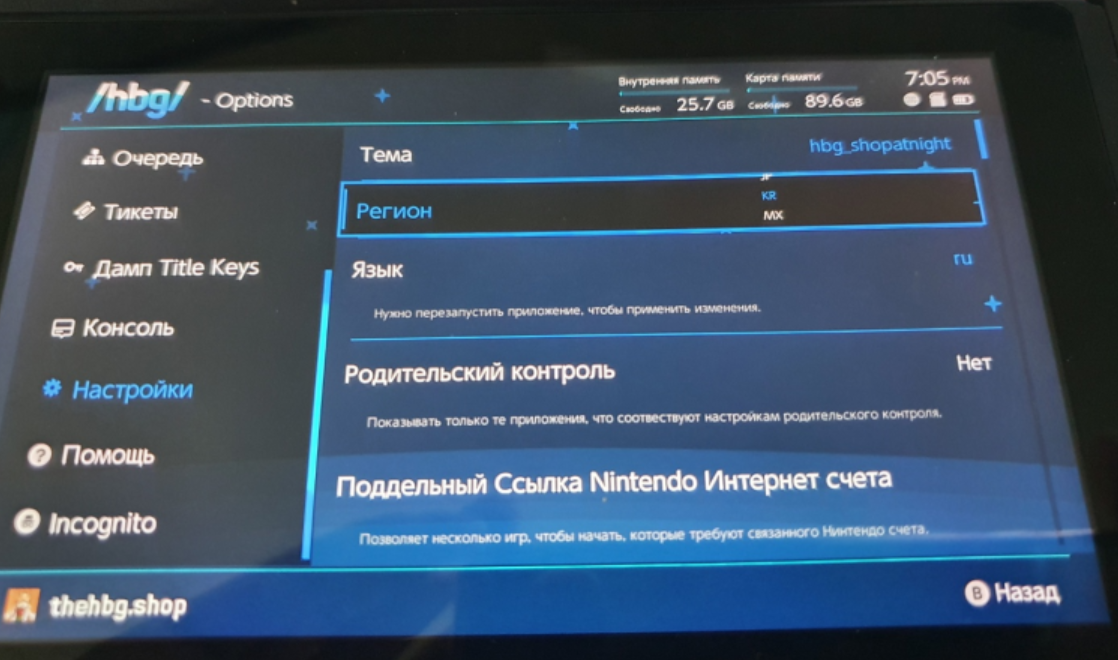
"KR" 로 바꿔 주면된다.
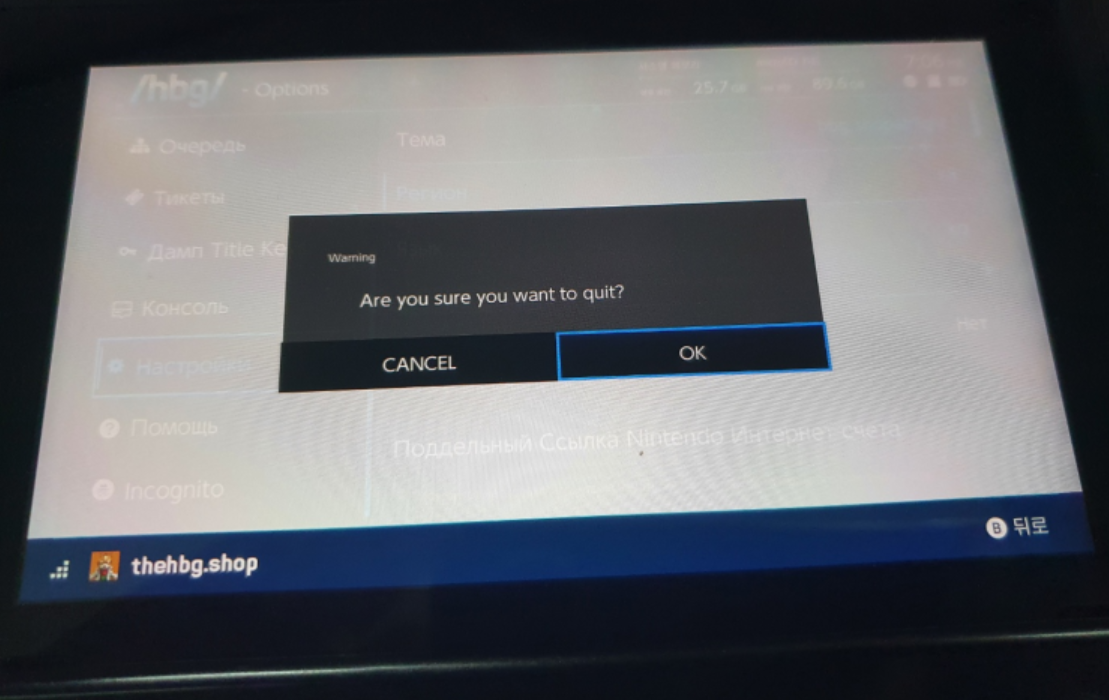
바로 변하지는 않으니 B키를 눌러서 Tinfoil을 종료 해주도록 하자.
다시 Tinfoil을 실행해 줘야 하는데
홈브류항목에 다시 들어갈 필요없이
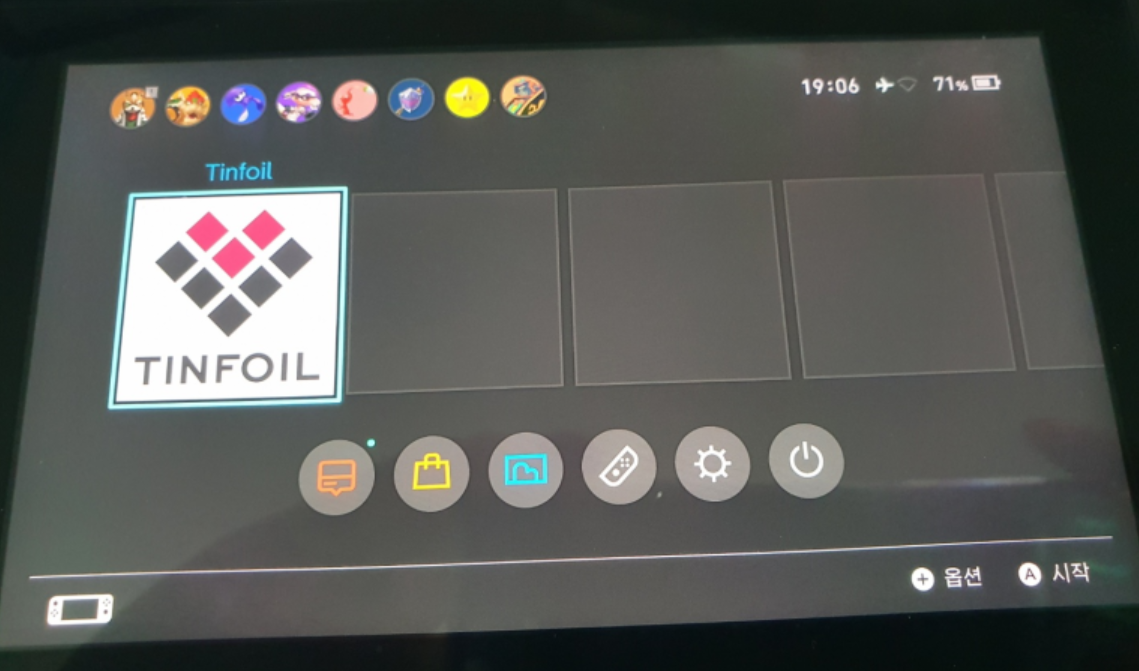
게임처럼 Tinfoil이 생성 되어있을 것이다.
생성되지 않았다면 홈브류에 들어가서 실행하면 된다.
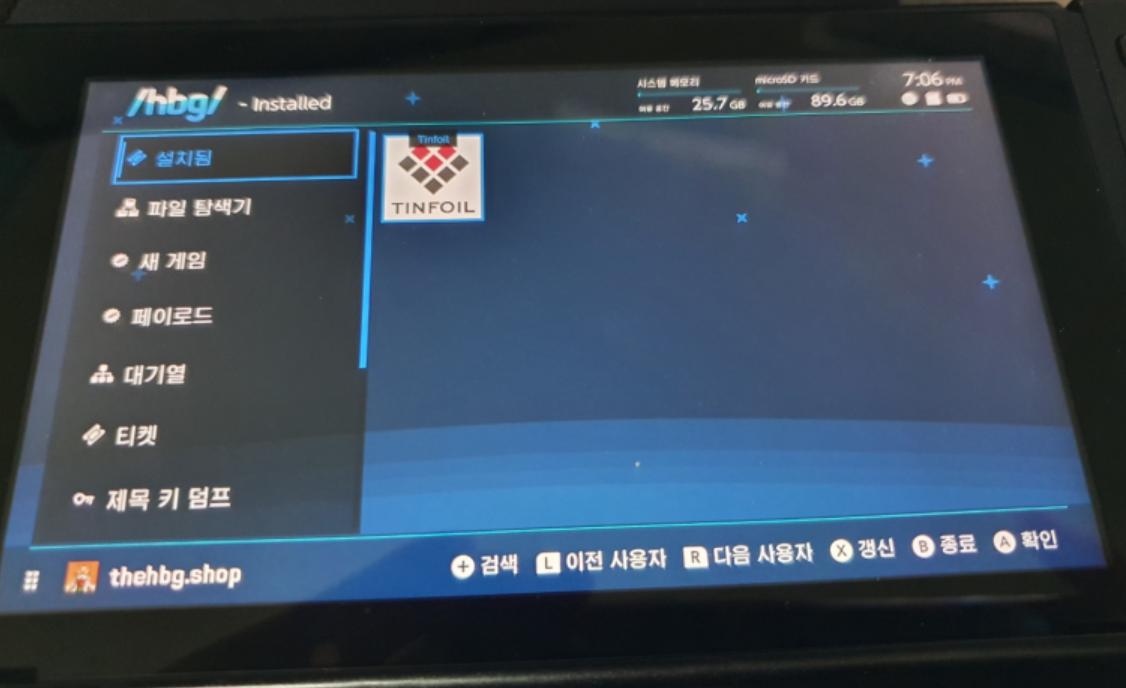
그럼 반가운 한국어가 등장한다.
이제 게임롬을 USB나 전원공급이 필요없는 외장하드 같은곳에 넣어준다.

그 USB를 OTG젠더를 통해 스위치에 직접 연결하거나,
스위치를 독에 거치시키고 독 USB 포트에 직접 꽂으면
파일 탐색기에서 HDD라고 항목이 표시된다.

그럼 방금 USB에 넣은 게임 롬이 표시가 된다.
XCI를 넣었다면 XCI
NSP를 넣었다면 NSP 파일이 표시된다.
게임 이외 업데이트가 있다면 업데이트도 설치 해주자.
(XCI는 실물 카트리지 라고 보면되고, NSP는 스위치 온라인다운로드 DL 형태라고 생각하면 된다
예전 SX OS 로 커펌할때는 외장하드에 XCI 파일을 넣어두면 스위치에
게임을 설치하지 않아도 카트리지 처럼 바로 실행이 가능했는데,
이젠 그냥 설치 해야한다. SX OS는 없어졌으니까...)
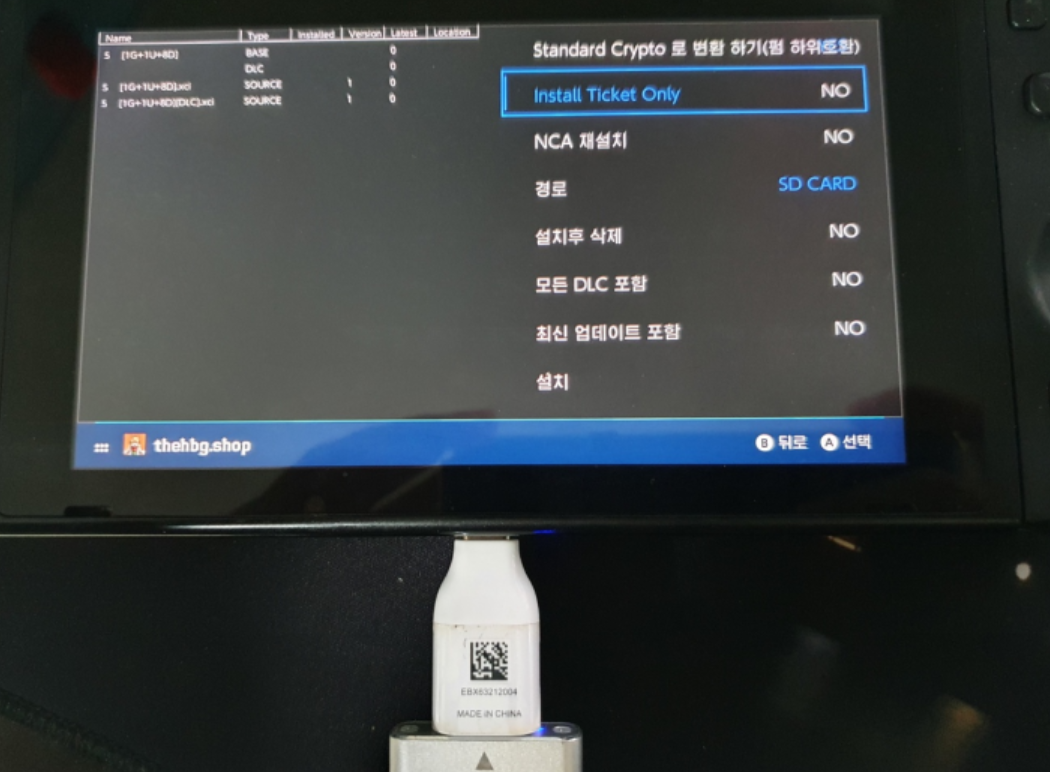
파일선택을 하고나면 설치 옵션을 정하는 목록이 나오고
원하는 옵션을 YES로 바꿔주고 설치를 눌러준다.
하위호환이 필요없다면 하위호환은 할 필요없다.
괜히옵션 다 켤 필요는 없다.
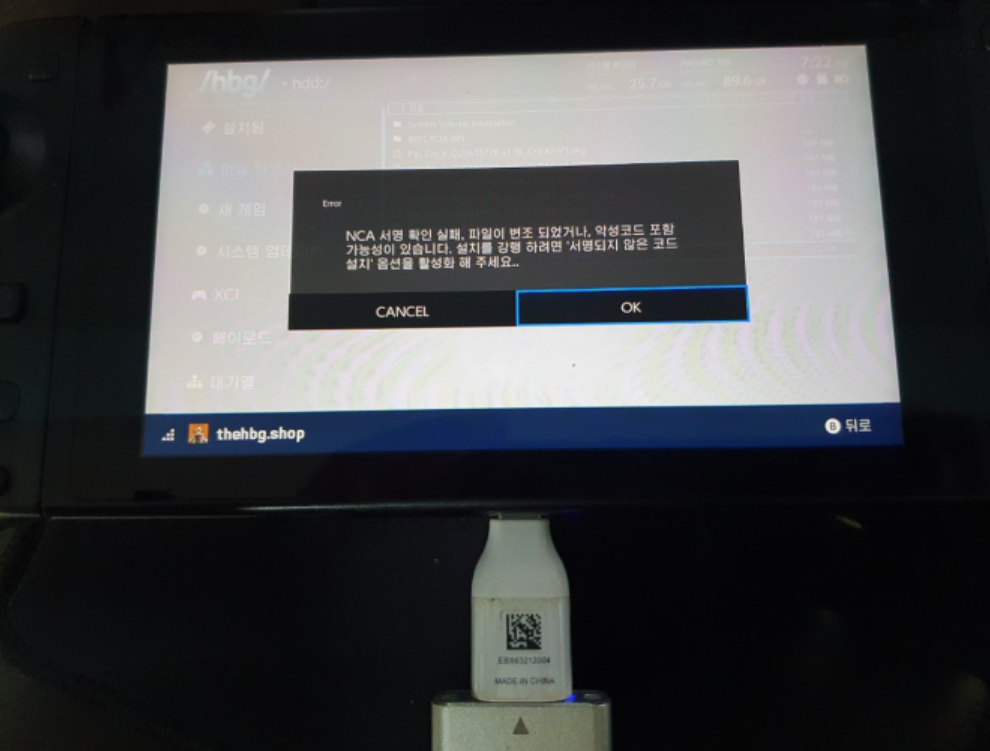
안드로이드처럼 서명되지않은 파일 설치 허용옵션을 켜라고 뜬다면
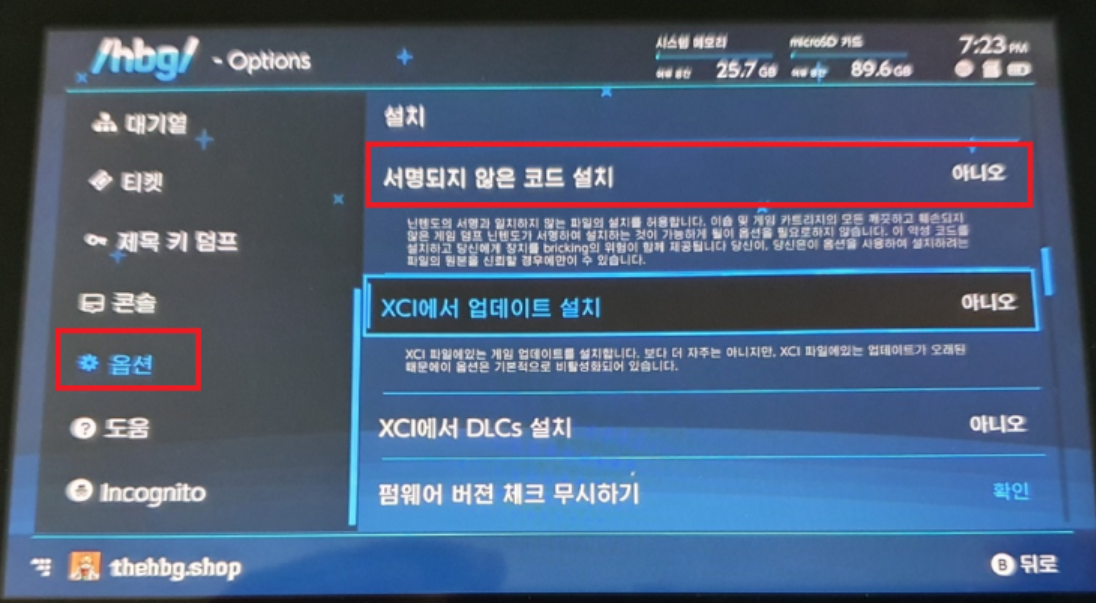
Tinfoil 옵션에 다시가서 아래로 내리다 보면
서명되지 않은 코드 설치 옵션이 보인다.
이걸 예로 바꿔주면 되는데
선택을 하게되면...
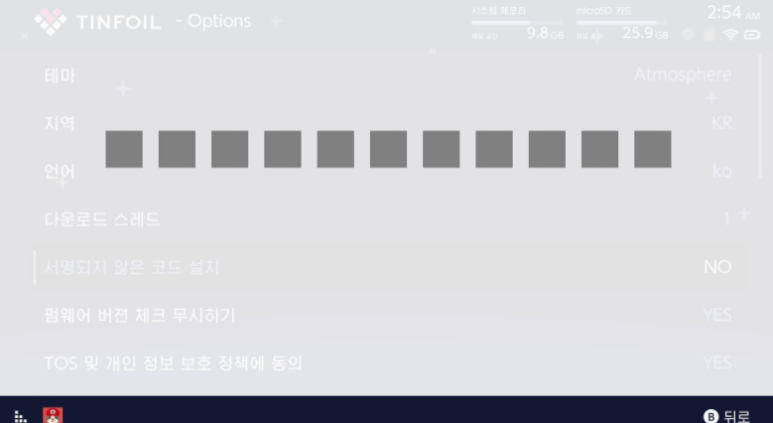
이와 같은 이상한 회색 사각형 박스가 나타난다.
암호를 입력하라는 건데
암호는
↑ ↑ ↓ ↓ ← → ← → +
( 상 상 하 하 좌 우 좌 우 +)
순으로 누르면 된다. 마지막 +는 오른쪽 조이콘 "+" 키이다.
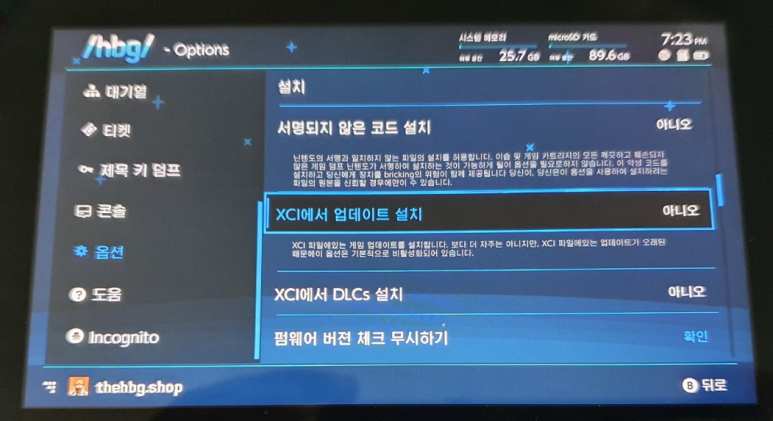
다른 XCI 관련 옵션과, 펌웨어 하위호환 옵션도 필요하다면 켜주면 된다.
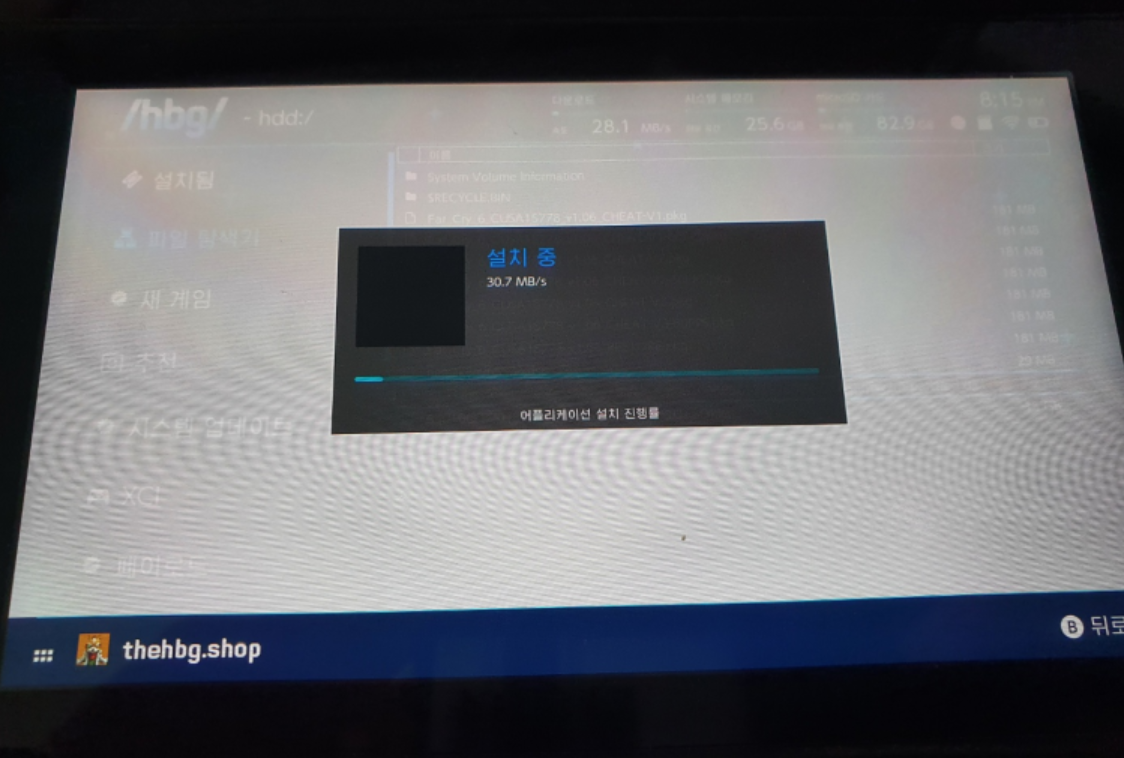
이제 다시 게임을 설치해주면
설치가 잘 진행된다.
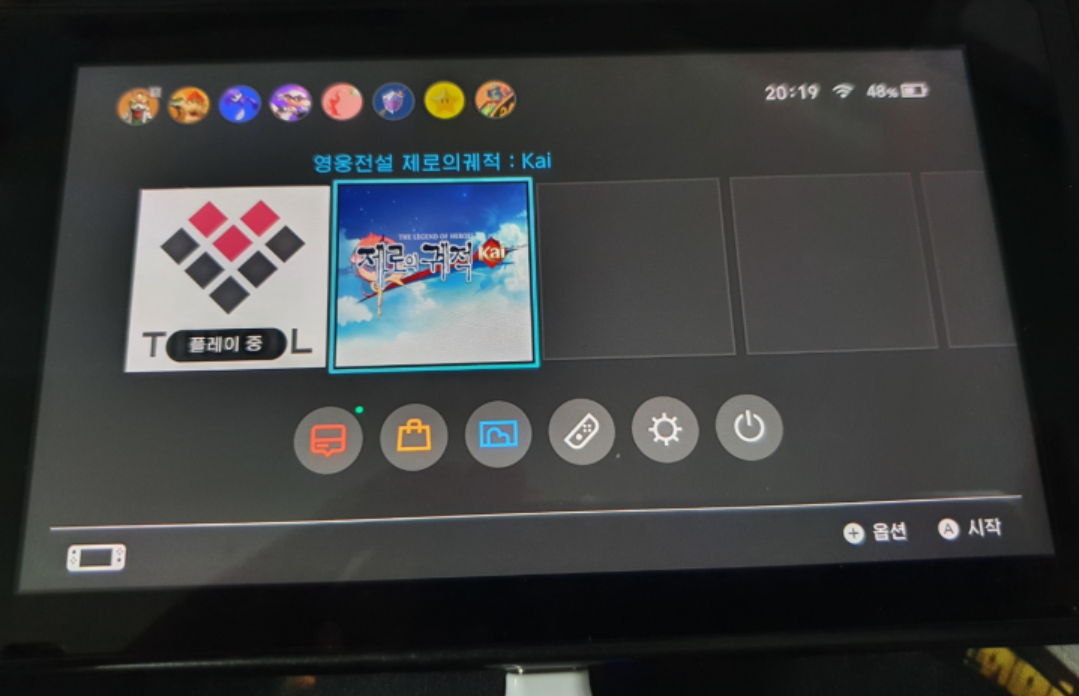
설치가 완료되면 게임이 표시되고

실행이 잘된다.
틴포일 서버에서 게임 설치
이 방법은 완전 불법이라서 설명하지 않겠습니다.
간단히 말씀드리자면 틴포일의 "새게임"을 눌러 보세요.
자세한 내용은 구글에 검색 해보시길 바랍니다.
'IT > 게임' 카테고리의 다른 글
| PSPLAY설정법- PS4, PS5리모트플레이 활용-(내용추가) (1) | 2022.02.17 |
|---|---|
| [스위치] 닌텐도 스위치 커스텀 펌웨어 오버클럭 방법 (0) | 2022.02.02 |
| [스위치] 닌텐도 스위치 커스텀 펌웨어 안드로이드 설치 (0) | 2022.02.02 |
| [스위치] 닌텐도 스위치 커스텀 펌웨어 게임 설치 2 (0) | 2022.02.02 |
| 스위치] 닌텐도 스위치 커스텀 펌웨어 KEFIR 설치법 (커펌 방법, 케피르설치) (0) | 2022.01.09 |




